
Bu yazılım, sürücülerinizi çalışır durumda tutar, böylece sizi yaygın bilgisayar hatalarından ve donanım arızalarından korur. Tüm sürücülerinizi şimdi 3 kolay adımda kontrol edin:
- DriverFix'i indirin (doğrulanmış indirme dosyası).
- Tıklayın Taramayı Başlat tüm sorunlu sürücüleri bulmak için.
- Tıklayın Sürücüleri güncelle yeni sürümleri almak ve sistem arızalarını önlemek için.
- DriverFix tarafından indirildi 0 okuyucular bu ay
Her şey yüklendikten ve çalıştıktan sonra, uTorrent masaüstü programınızda bazı ayarlar yapmanız gerekir:
- uTorrent'i açın ve şuraya gidin: Seçenekler -> Tercihler (Kısayol Ctrl+P)
- İçinde Tercihler pencere, git ileri -> Web kullanıcı arayüzü
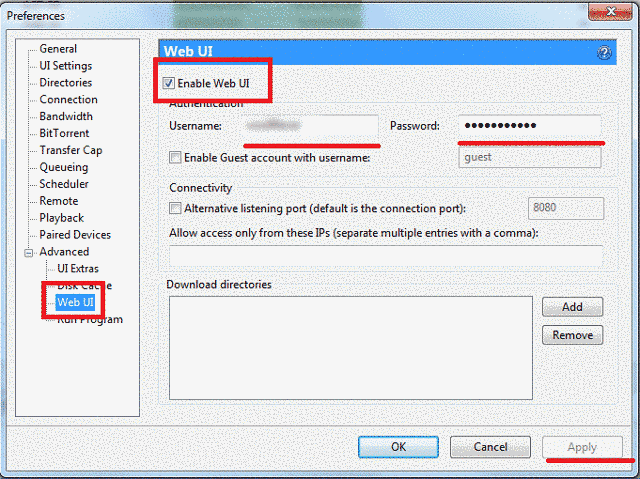
- onay kutusunu tıklayın. etkinleştirmekWeb UI özelliği
- Seçin kullanıcı adı ve şifre bilgisayara bağlanmak için (daha sonra bağlanmak için ihtiyaç duyacağınız için bunları hatırlayın)
- Tıklayın Uygulamak
- emin olun uTorrent herhangi bir güvenlik duvarı tarafından engellenmiyor bilgisayarınızda var. Yalnızca Windows Varsayılan Güvenlik Duvarına sahipseniz, Tercihler Panelinde şuraya gidin: Bağ ve “Güvenlik Duvarı İstisnasına uTorrent Ekleme" Kutu.
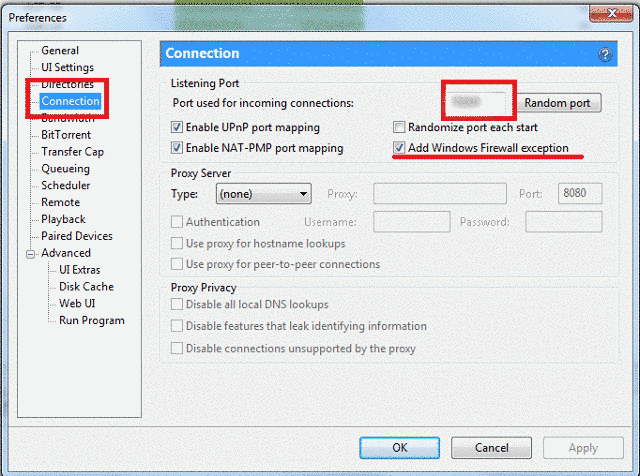
Not: Bilgisayarınızda güvenlik duvarı sağlayan başka bir virüsten koruma programınız varsa, uTorrent'i manuel olarak istisna olarak eklemeniz gerekir.
- Tıklayın Uygulamak
- İçinde Tercihler paneli, şuraya gidin: Bağ ve şunu yaz Gelen Bağlantılar için Kullanılan Port (bu bağlantı noktası Windows 10 Windows 8 için uTorrent Clie>nt uygulamasında yazılacaktır)
- Tıklayın Uygulamak ve masaüstü için uTorrent ile işiniz bitti
- Şimdi, şunu yazmalısın bilgisayar için IP adresi uTorrent'in masaüstü istemcisi ile. Şu yöne rotayı ayarla Kontrol Paneli -> Ağ ve Paylaşım Merkezi -> Sağda, üzerine tıklayın Bağdaştırıcı Ayarlarını Değiştir -> Bağlı olduğunuz ağ bağlantısını bulun ve üzerine sağ tıklayın ve Durum'u seçin.
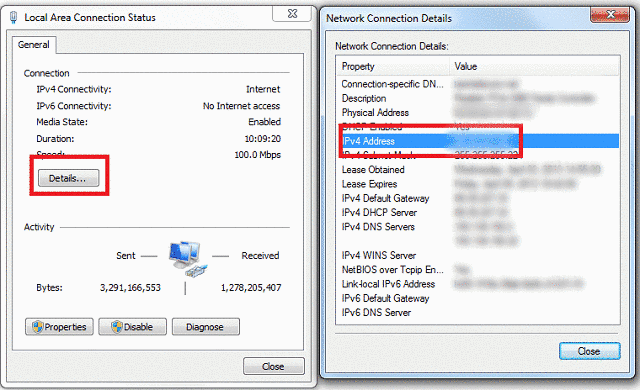
- Açılan pencerede, üzerine tıklayın Ayrıntılar ve yeni bir pencere açılacaktır. Bu pencerede şuna bakın:
ong>IPv4 Adresi ve not edin (noktalarla birlikte)
Not: Dinamik IP'niz varsa veya her zaman aynı IP'ye sahip olmayan kablosuz bağlantılara bağlanırsanız, IP değiştiğinde uygulamayı kullanamazsınız.
Masaüstünüzde uTorrent kurulumunu tamamladınız ve uTorrent İstemci uygulamanızdan ona bağlanmak için ihtiyaç duyacağınız tüm bilgilere sahipsiniz. Artık Windows 8, Windows 10 cihazınıza geçebilir ve uygulamayı açabilirsiniz.
- Ekranda yazan büyük düğmeye dikkat edin “Sunucu ekle“
- Üzerine tıklayın veya üzerine dokunun, ekranın sağ tarafında bir pencere açılacaktır. Burada, bilgileri masaüstü bilgisayarınızdan eklemeniz istenecektir.
- İçinde İsim alanına dilediğiniz ismi yazabilirsiniz, bu sayede birden fazla bilgisayarı izlerken takip edebilirsiniz.
> içinde
- İçinde Liman alanına, uTorrent'in masaüstü sürümünden aldığınız Gelen Bağlantılar için Bağlantı Noktasını yazın.
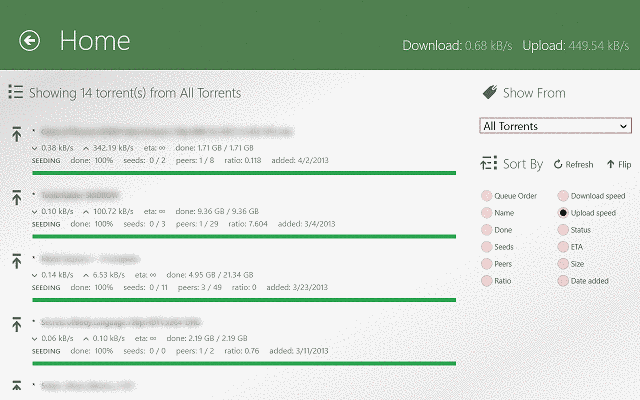
- Tıklamak Ekle ve ayarlarınız kaydedilir.
- uTorrent'in masaüstü sürümüne ilk kez bağlanmayı denediğinizde, sizden kimlik doğrulaması yapmanız istenecektir. kullanıcı adı ve şifre uTorrent'in masaüstü istemcisindeki Web UIpan> menüsüne eklediğiniz.
- Sonuçta bilgisayarınıza bağlanıyorsunuz, tüm torrentlerinizi görebilecek, sıralayabilecek ve istediğiniz gibi değiştirebileceksiniz. Ayrıca, isterseniz torrent ekleyebilir veya kaldırabilirsiniz.
Gördüğünüz gibi, süreç çok karmaşık değil, ancak biraz dikkat gerektiriyor ve birkaç adımı var. Ancak, bu talimatları izlerseniz, işe yarayacak ve uTorrent frnotation'ın masaüstü sürümünü Windows 8, Windows 10 cihazınızdan kontrol edebileceksiniz.
Son zamanlarda, kullanıcılar uTorrent ve ilgili programları kullanırken bazı sorunlarla karşılaştı. Çoğunu ele aldık, bu yüzden aşağıdaki listeyi kontrol etmekten veya makaleden sonra yorum yapmaktan çekinmeyin.
- Windows 10'da uTorrent'in yanıt vermemesi nasıl düzeltilir
- Düzeltme: Sistem, Windows 10'da uTorrent yolunu bulamıyor hatası
- “Yazın disk: uTorrent [Fix] ile Erişim Engellendi” hatası
- “>”Hatar dosyaları uTorrent [FIX]'te eksik iş” hatası
uTorrent ekibinin ürünlerini daha iyi hale getirmek ve kullanıcılara torrentlerini yönetmek için farklı seçenekler sunmak için çok çaba sarf ettiğini görmek harika. Windows 10, Windows 8 için uTorrent'ten, hem> Windows 8 ile uyumlu masaüstü istemcisinden hem de Windows 10, Windows 8 için uTorrent İstemci Uygulamasından çok memnun kaldım. Herkese iyi indirmeler! Ve tohumlamayı unutma!
- İndir Windows 10, Windows 8 için uTorrent Masaüstü Uygulamasıng>
- İndir uTorrent İstemcisi Windows 8, Windows 10 Uygulaması
[Not: Telif hakkıyla korunan verileri indirmek için dosya paylaşım istemcilerini kullanmak çoğu ülkede yasa dışıdır. Telif hakkı sahibinin izni olmadan dosyaları paylaşmak veya indirmek için uTorrent'i KULLANMAYIN.]
İLGİLİ MAKALELER KONTROL EDİN
- En iyi PC video düzenleme yazılımının 7'si
- Windows 8, Windows 10 için Nero – Eksiksiz Multimedya Deneyimi
- Oyun oynarken ekran kararıyor: Bunu hızlı bir şekilde düzeltmek için 4 çözüm


